ProcessOn绘画流程图的操作教程
时间:2022-10-26 16:51
今天给大家讲的是ProcessOn绘画流程图的方法,对绘画流程图感兴趣的同学们就一起学习下具体方法吧!
ProcessOn绘画流程图的操作教程

我们先点击左上角新建,选择流程图。进入流程图编辑页面。
然后左侧图形拖入到画布。
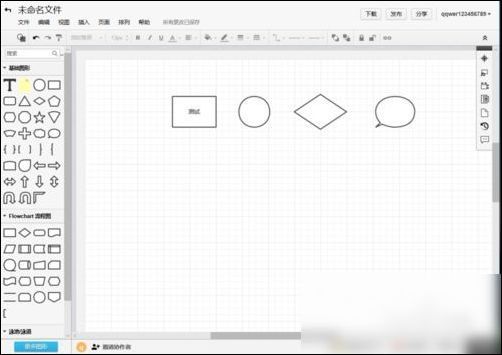
接着我们选中图形测试工具栏功能。
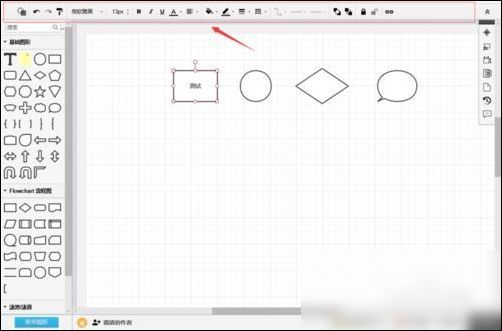
L快捷键或者右击画布-插入线条,选中线条,测试工具栏设置线条样式功能。
推荐功能:菜单栏插入-图片,页面-背景颜色,页面-页面大小,排列-图形对齐,排列-匹配大小,排列-组合等。
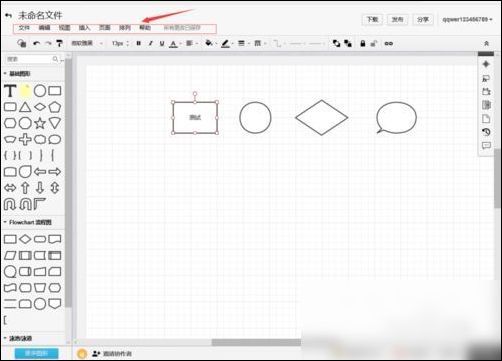
亮点功能:协作,历史版本。点击编辑页面左下角,邀请协作者输入邮箱(注意:必须是ProcessOn已注册邮箱),你们就可以共同编辑这个文件啦。关于历史版本: 系统会为你自动保存一些历史版本,你可以随时恢复到以前的版本。同时可以手动创建一些历史版本来备份。
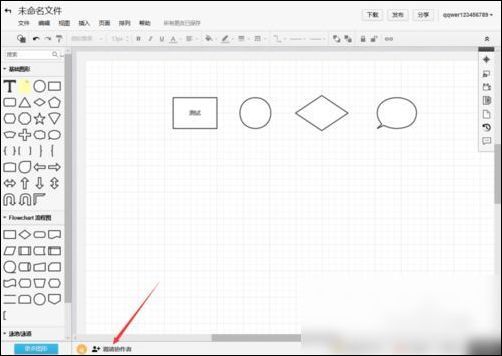
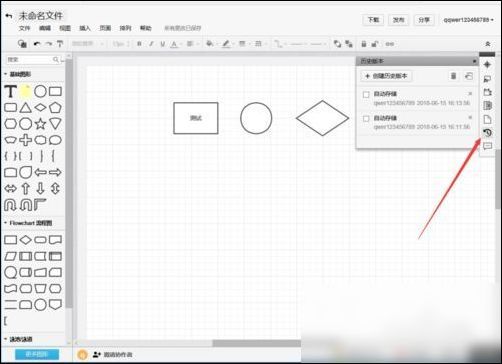
快捷键:系统有很多很方便的快捷键,在菜单栏帮助中可以找到。
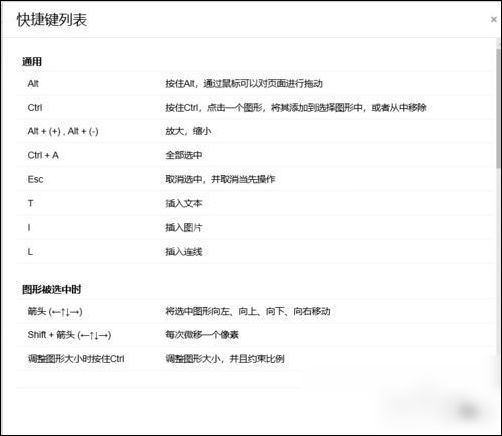
相信你们看完了上文讲述的ProcessOn绘画流程图的具体操作方法,应该都明白了吧!



























